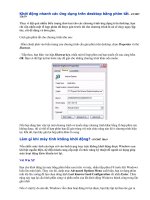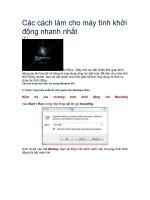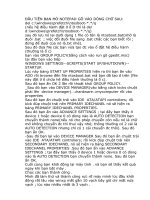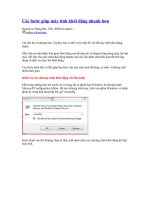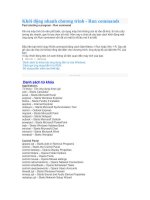Làm máy khởi động nhanh ne?
Bạn đang xem bản rút gọn của tài liệu. Xem và tải ngay bản đầy đủ của tài liệu tại đây (331.97 KB, 6 trang )
Các cách làm cho máy tính khởi
động nhanh nhất
| In |
VnEtips - Máy tính sẽ mất nhiều thời gian khởi
động sau khi bạn tải về hàng tá ứng dụng chạy lúc bật máy. Để làm cho máy tính
khởi động nhanh, bạn chỉ cần dành chút thời gian tắt bớt ứng dụng và dịch vụ
chạy lúc khởi động.
Các thủ thuật nhỏ hữu ích trong Windows XP/
9 “chiêu” tăng hiu sut khi chơi game trên Windows Vista
Kiểm tra các chương trình khởi động với Msconfig
Vào Start > Run, trong hộp thoại bật lên gõ msconfig.
Kích chuột vào thẻ Startup. Bạn sẽ thấy một danh sách các chương trình khởi
động khi bật máy tính.
Nhìn vào danh sách các chương trình này, tìm những chương trình bạn không
muốn khởi động khi bật máy tính, bỏ đặt dấu kiểm ở ô trống trước chương trình
đó. Bấm Ok và khởi động lại máy.
Kiểm tra các dịch vụ khởi động với Msconfig
Mở msconfig như hướng dẫn ở trên, kích vào thẻ Services, đặt dấu kiểm vào ô
"Hide All Microsoft Services" (dấu tất cả các dịch vụ của Microsoft).
Sau đó, ngay lập tức bạn sẽ thấy danh sách dịch vụ ít hơn hẳn. Kích vào nút
Disable All, sau đó chọn nút Apply. Sau đó, bạn tìm trong danh sách dịch vụ này
và mở lại những dịch vụ cần chạy lúc khởi động như chống virus hay các dịch vụ
mạng và video. Khởi động lại máy tính.
Dùng tin ích Autoruns
Autoruns là chương trình tuyệt vời có thể chỉ ra chính xác các chương trình chạy
trên máy tính lúc khởi động. Bạn có thể tải Autoruns từ trang web Microsoft
TechNet: hoặc tại
/>Sau khi tải xong, giải nén và chạy Autoruns.exe. Khi chương trình mở, bạn sẽ
thấy một cửa sổ chứa rất nhiều thẻ khác nhau. Cửa sổ này hiển thị mọi thứ sẽ
khởi động lúc mở máy tính.
Dưới thẻ Everything, bỏ dấu kiểm ở những chương trình hoặc dịch vụ bạn
không muốn chạy lúc khởi động máy tính, sau đó khởi động lại máy tính.
Dọn dẹp Registry
Thường thì các mục trong Registry không ảnh hưởng đến tốc độ khởi động máy
tính. Nhưng nếu Registry không được tổ chức để hoạt động hiệu quả, nó có thể
làm chậm hoạt động bình thường của máy tính. Tiện ích Comodo Registry
Cleaner có thể giúp bạn xử lý vấn đề này.
Có thể tải Comodo Registry Cleaner từ Website của nhà sản xuất tại địa chỉ:
/>Cài đặt Comodo như các chương trình khác, nên để các thiết lập mặc định nếu
như bạn khôn hiểu rõ. Sau đó, kích vào nút Scan My Registry và đợi kết quả.
Kích tiếp vào nút Clean Registry.
Khởi động lại máy tính khi việc dọn dẹp Registry hoàn tất.
Xử lý bằng chương trình Event Viewer
Vào Start > Run, trong hộp thoại bạn gõ “eventvwr.msc”.
Sau đó, kích chuột vào mục Windows Logs, rồi kích tiếp vào mục Application.
Ô nằm giữa cửa sổ sẽ hiển thị các lỗi máy tính phát sinh. Cuộn dọc danh sách,
chỉ cần để ý đến những dòng có dấu X đỏ phía trước. Nếu bạn muốn biết thêm
thông tin về lỗi đó, chỉ cần kích đúp chuột lên dòng có dấu X đỏ đó.